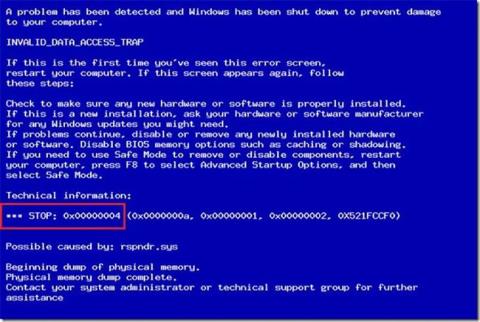STOP kļūdu 0x00000004 var izraisīt aparatūras kļūdas vai ierīces draivera problēmas, taču tā var būt saistīta arī ar vīrusu infekciju. STOP kļūda 0x00000004 vienmēr tiks parādīta STOP ziņojumā, ko parasti sauc par zilā nāves ekrāna (BSOD) kļūdu .
Jebkura uz Microsoft NT balstīta Windows operētājsistēma var saskarties ar STOP 0x00000004 kļūdu, tostarp Windows 10, Windows 8, Windows 7, Windows Vista, Windows XP, Windows 2000 un Windows NT.
STOP kļūda 0x00000004
STOP ziņojumā var parādīties viena no tālāk norādītajām kļūdām vai abas.
- STOP: 0x00000004
- INVALID_DATA_ACCESS_TRAP
STOP 0x00000004 kļūdu var arī saīsināt kā STOP 0x4, taču pilns STOP kods vienmēr būs tas, kas tiek parādīts zilajā STOP ziņojuma ekrānā.

STOP kļūda 0x00000004
Ja Windows var startēt pēc STOP 0x4 kļūdas, tiks parādīts ziņojums “ Windows ir atkopies no negaidītas izslēgšanas ”.
Problem Event Name: BlueScreen
BCCode: 4
Kā novērst STOP kļūdu 0x00000004
STOP 0x00000004 ir reti sastopams, tāpēc šai kļūdai ir maz specifiskas problēmu novēršanas informācijas. Tomēr, tā kā lielākajai daļai STOP kļūdu ir līdzīgi iemesli, ir dažas pamata problēmu novēršanas darbības, kas palīdz novērst STOP 0x00000004 problēmu.

Dažas pamata problēmu novēršanas darbības var palīdzēt novērst STOP 0x00000004 problēmu
1. Restartējiet datoru, ja vēl neesat to izdarījis. STOP 0x00000004 var būt tikai kļūme, un zilā ekrāna kļūda pēc atsāknēšanas var neatkārtoties.
2. Vai jūs tikko instalējāt vai mainījāt ierīci? Ja tā, ļoti iespējams, ka jūsu veiktās izmaiņas ir STOP 0x00000004 kļūdas cēlonis. Atsauciet izmaiņas un pārbaudiet, vai zilā ekrāna kļūda 0x4 joprojām pastāv.
Atkarībā no veiktajām izmaiņām daži iespējamie risinājumi ietver:
- Noņemiet vai pārkonfigurējiet tikko instalēto ierīci.
- Sāknēšana ar pēdējo zināmo labo konfigurāciju, lai atsauktu ar reģistru un draiveriem saistītās izmaiņas.
- Izmantojiet sistēmas atjaunošanu , lai atsauktu nesen veiktās izmaiņas.
- Atgrieziet (pazeminiet) ierīces draiveri uz versiju pirms atjaunināšanas.
3. Atjauniniet ierīču draiverus . Ja cietā diska vai citas ierīces draiveris ir novecojis vai bojāts, tas var izraisīt STOP kļūdu 0x00000004.
4. Pārbaudiet, vai datorā nav vīrusu, kas var izraisīt STOP kļūdu 0x00000004.
Lai novērstu šāda veida problēmas, jums regulāri jāatjaunina pretvīrusu programmatūra. Ja nepieciešams , skatiet Quantrimang.com labākās pretvīrusu programmatūras sarakstu .
5. Notīrīt CMOS . Dažreiz STOP 0x00000004 kļūdu izraisa BIOS atmiņas problēma, tāpēc CMOS notīrīšana var atrisināt šo problēmu.
6. Pārbaudiet, vai cietajā diskā nav kļūdu. STOP 0x4 kļūdas cēlonis var būt fiziska problēma ar cieto disku. Atsauce: 7 efektīvi veidi, kā pārbaudīt cietos diskus, lai periodiski pārbaudītu cieto disku stāvokli, lai iegūtu sīkāku informāciju.
7. Pārbaudiet, vai sistēmas atmiņā nav kļūdu. Ja cietais disks nav bojāts, kļūdaina RAM var būt arī STOP 0x00000004 kļūdas cēlonis.
Tāpat pirms testēšanas atkārtoti ievietojiet atmiņu, lai pārliecinātos, ka tā ir pareizi instalēta un nerada problēmas.
8. Veiciet pamata STOP kļūdu novēršanu . Šīs plašās problēmu novēršanas darbības neattiecas uz STOP kļūdu 0x00000004, taču, tā kā lielākā daļa STOP kļūdu ir ļoti līdzīgas, tās, iespējams, palīdzēs.
Redzēt vairāk:
- 5 darbības, lai novērstu kļūdu "Stop 0x0000007B" operētājsistēmā Windows XP